Créer un tunnel VPN site à site (S2S) via PPTP/L2TP sous Windows Server 2022, 2016 et 2012
6.3.3. Créer le tunnel VPN entre le site 2 (Paris) et le site 1 (Bruxelles)
De façon similaire à tout à l'heure, allez maintenant sur le serveur VPN du site distant (dans notre cas : PARIS-VPN).
Dans la section "Interfaces réseau" du serveur VPN distant, faites un clic droit "Nouvelle interface de connexion à la demande" (dans la partie droite).
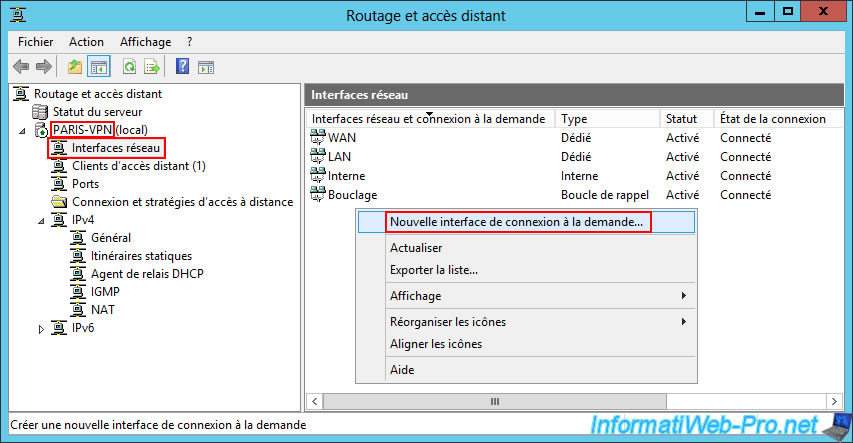
A nouveau, tapez le nom du site physique distant (par exemple) pour le nom de l'interface.
Dans notre cas : brux.
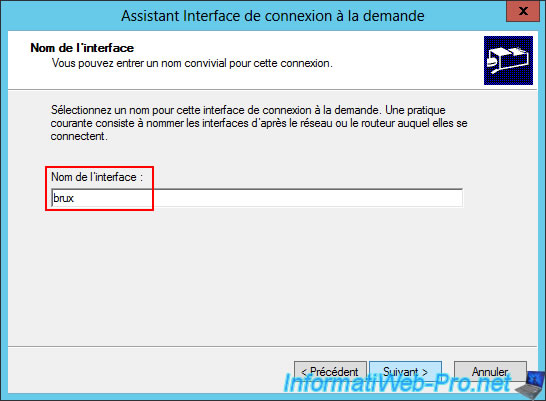
Sélectionnez à nouveau "Se connecter en utilisant un réseau privé virtuel (VPN)" (comme précédemment).
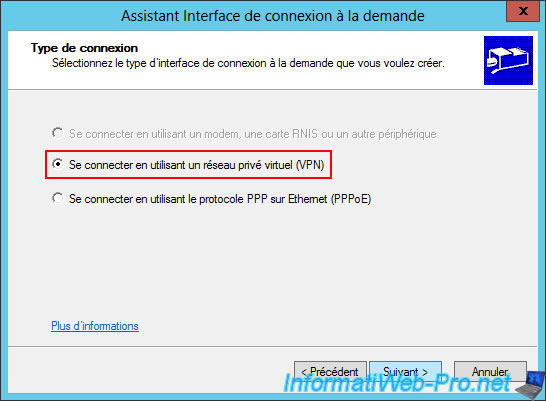
A nouveau, sélectionnez "Protocole PPTP (Point to Point Tunneling Protocol)".
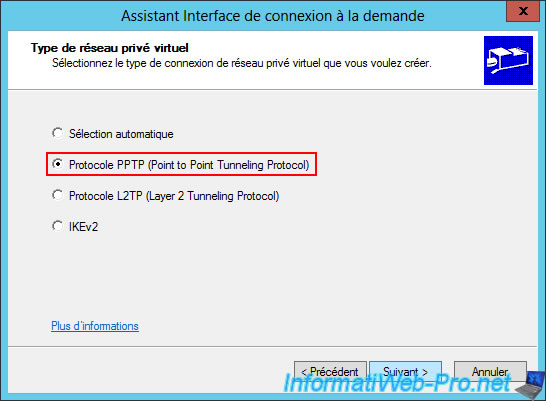
Cette fois-ci, indiquez l'adresse IP publique (fournie par le FAI) du site 1 (Bruxelles).
Attention : comme expliqué précédemment, nous avons utilisé des machines virtuelles pour ce tutoriel et donc des switchs virtuels nous permettant d'indiquer tout simplement l'adresse IP de l'interface WAN du serveur VPN du site distant (donc celui du site 1 (Bruxelles) dans ce cas-ci).
Mais en entreprise, c'est évidemment l'adresse IP publique (fournie par le FAI) du site 1 (Bruxelles) que vous devrez indiquer ici.
A nouveau, n'oubliez pas de rediriger les ports VPN nécessaires dans la Box du site distant comme expliqué à l'étape "2. Configuration des pare-feu matériels" de ce tutoriel.

A nouveau, sélectionnez l'option "Router les paquets IP sur cette interface".
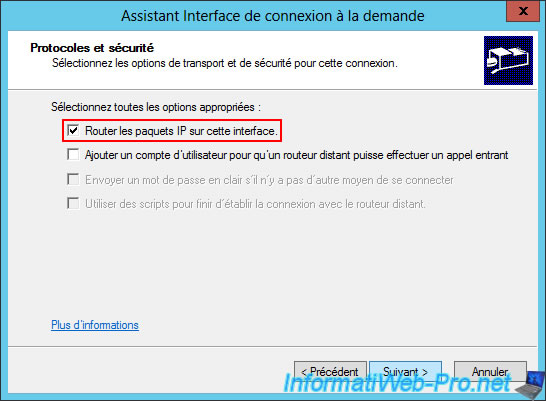
Cliquez sur le bouton "Ajouter" pour ajouter un itinéraire statique qui permettra d'accéder au réseau distant (celui du site 1 (Bruxelles) dans ce cas-ci, étant donné que nous sommes sur le serveur VPN de Paris).
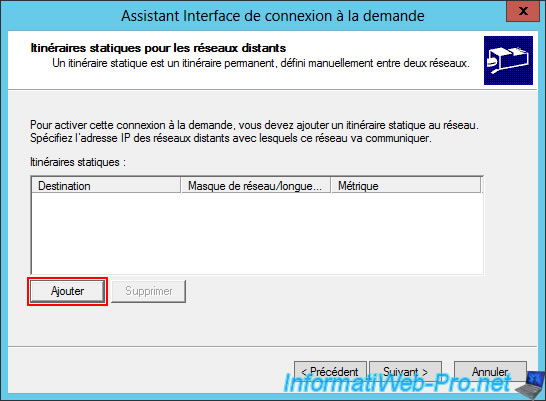
Indiquez le réseau utilisé sur le site distant (site 1 (Bruxelles) dans ce cas-ci).
Ce qui donne dans notre cas :
- Destination : 10.0.1.0.
- Masque de sous-réseau : 255.255.255.0.
- Métrique : 1.
Note : à nouveau, étant donné qu'il n'y a qu'un chemin pour accéder à ce réseau, il suffit d'indiquer le chiffre "1" pour le métrique.

L'itinéraire statique configuré apparait dans la liste.
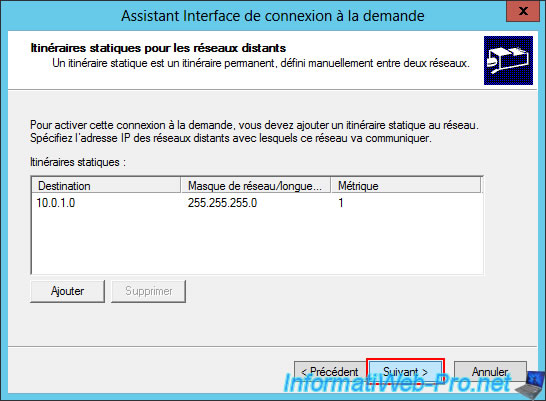
Indiquez les identifiants du site distant.
Dans ce cas-ci, il s'agit du compte d'utilisateur "parisuser" configuré sur le serveur VPN distant "brux-vpn".
Note : à nouveau, le serveur VPN distant "brux-vpn" se trouve dans un groupe de travail (workgroup), donc il s'agit d'un compte d'utilisateur local et il suffit de laisser la case "Domaine" vide.
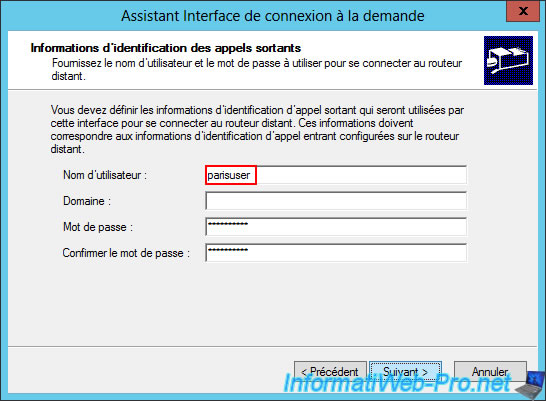
Cliquez sur "Terminer".
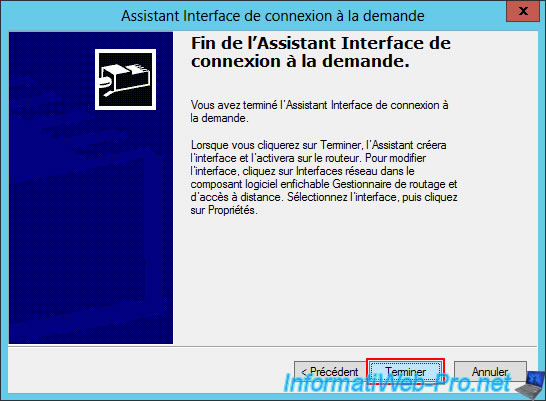
Une connexion à la demande "brux" apparait dans la liste des interfaces réseau de votre serveur VPN "PARIS-VPN" (du site 2 (Paris)).
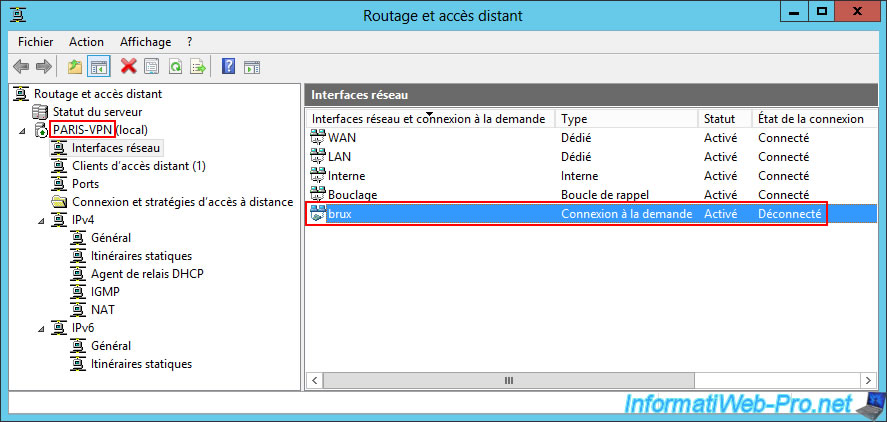
A nouveau, faites un double clic sur celle-ci, allez dans l'onglet "Options" et sélectionnez le type de connexion "Connexion permanente" pour que le lien site à site reste établit en permanence.
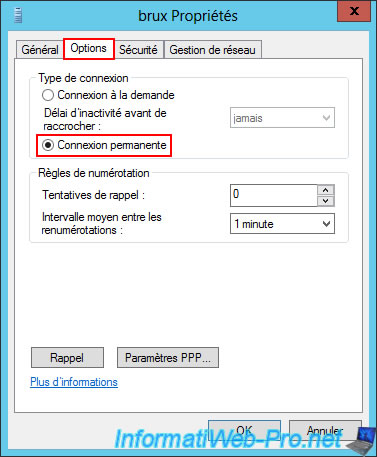
A nouveau, dans l'onglet "Sécurité", vous verrez que le type de réseau VPN utilisé est "Protocole PPTP" (comme vous l'avez souhaité lors de la création de cette connexion à la demande).
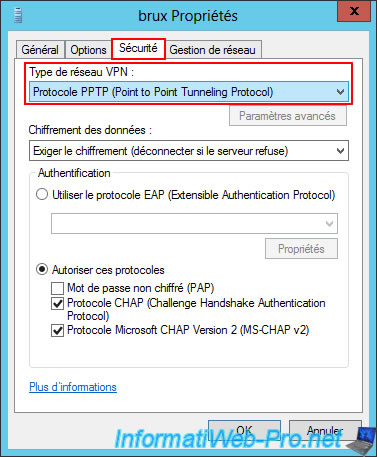
Comme précédemment, un itinéraire statique concernant le réseau distant (du site 1 (Bruxelles) dans ce cas-ci) apparait dans la section "IPv4 -> Itinéraires statiques".
Ce qui indique que ce réseau distant sera accessible l'interface "brux" (dans ce cas-ci) qui correspond à l'interface de connexion à la demande configurée précédemment.
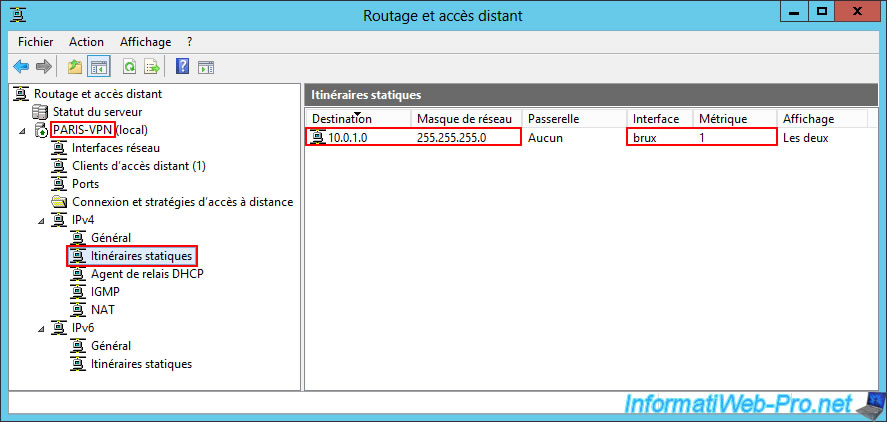
6.3.4. Configurer le routage entre le site 2 (Paris) et le site 1 (Bruxelles)
De façon similaire à tout à l'heure, sur ce serveur VPN du site 2 (Paris), il faut aussi que vous ajoutiez l'interface de connexion à la demande "brux" dans la section "IPv4 -> NAT" de votre serveur pour que le routage des paquets réseau soit effectué correctement par votre serveur.
Pour cela, dans la section "IPv4 -> NAT" du serveur "paris-vpn", faites un clic droit "Nouvelle interface".

Sélectionnez l'interface "brux" (qui correspond à votre connexion à la demande).
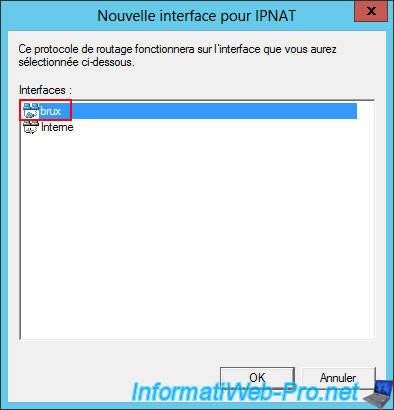
Sélectionnez "Interface privée connectée au réseau privé".
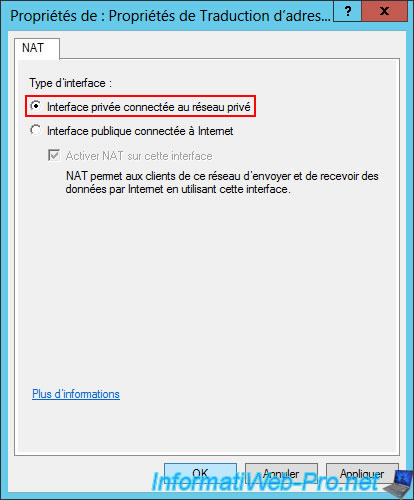
Maintenant, votre serveur pourra router les paquets entre ces 3 réseaux.
Attention : un redémarrage du service de routage est requis.
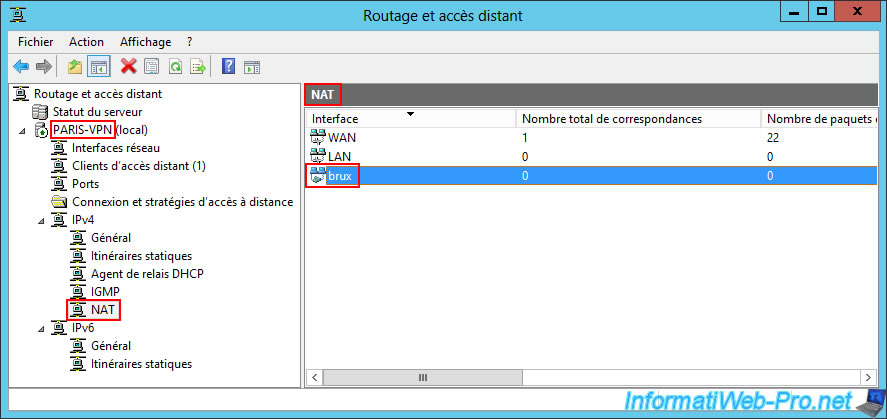
Faites un clic droit "Toutes les tâches -> Redémarrer" sur le nom de votre serveur VPN "PARIS-VPN" (pour que la nouvelle interface ajoutée dans la configuration NAT soit prise en compte).
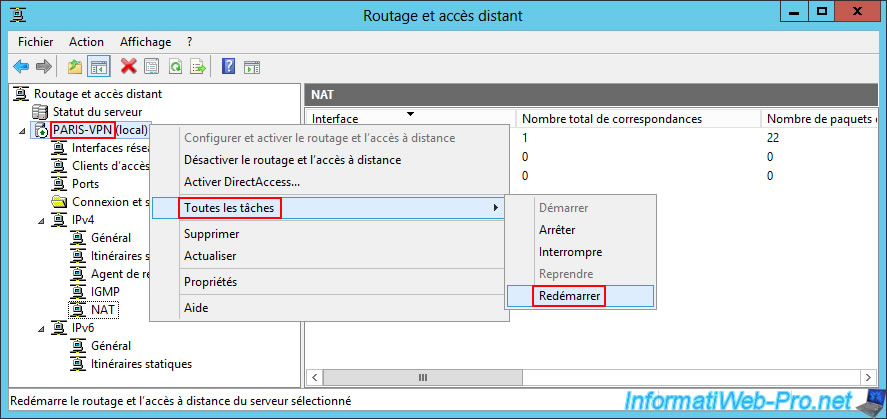
Patientez pendant le redémarrage du service de routage et d'accès à distance sur PARIS-VPN.

Partager ce tutoriel
A voir également
-

Windows Server 28/4/2012
WS 2003 - NAT et routage réseau
-

Windows Server 8/8/2012
WS 2008 - NAT et routage réseau
-

Windows Server 3/12/2016
WS 2012 - Routage et serveur VPN
-

Windows Server 23/11/2017
WS 2012 / 2012 R2 - Routage dynamique (RIPv2)

Pas de commentaire